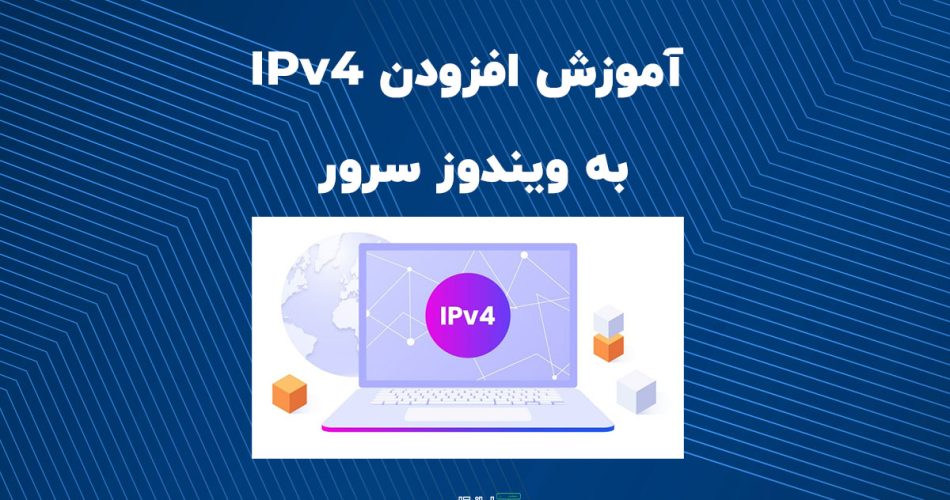IPv4 چیست؟
IP مخفف Internet Protocol و v4 مخفف Version Four (IPv4) است. IPv4 نسخه اولیه ای بود که برای تولید در ARPANET در سال 1983 وارد عمل شد.
آدرس های IP نسخه چهار اعداد صحیح 32 بیتی هستند که با نماد اعشاری بیان می شوند.
مثال- 192.0.2.126 می تواند یک آدرس IPv4 باشد.
در زیر توضیح داده ایم که چگونه می توانید IPv4 را روی ویندوز سرور پیکربندی کنید. لطفاً مطمئن شوید که مراحل مندرج در مقاله پشتیبانی را دنبال کرده اید.
پیش نیازها
- سرور مجازی ویندوز سرور
- آدرس IPv4 اضافی
مرحله 1 – وارد سرور خود شوید
از طریق RDP وارد سرور خود شوید
مرحله 2 – کنترل پنل را باز کنید
منوی Start را باز کرده و روی Control Panel کلیک کنید
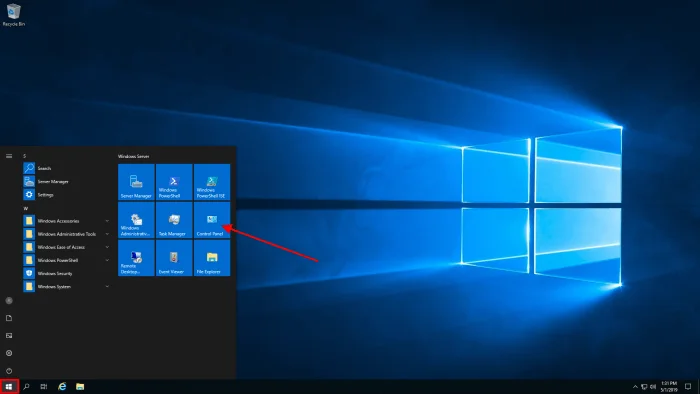
مرحله 3 – پیکربندی Netwerk را باز کنید
شبکه و اینترنت را باز کنید
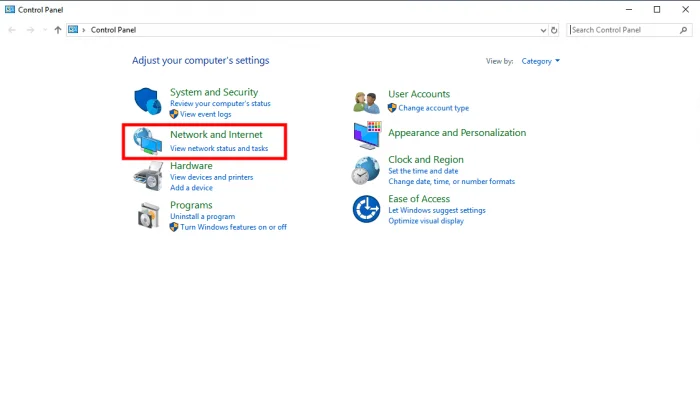
مرکز Network and sharing center را باز کنید
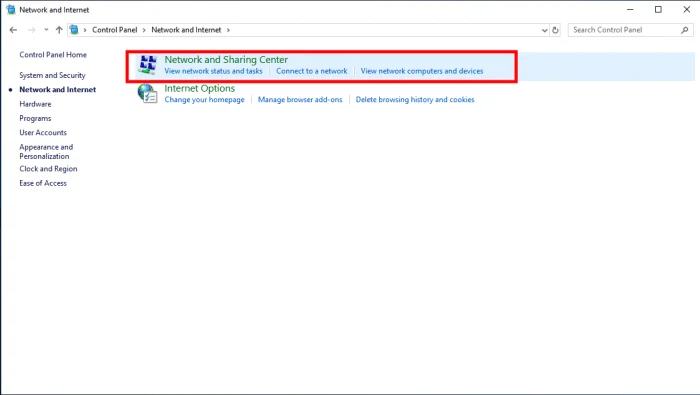
روی تغییر تنظیمات change adapter settings در نوار کناری سمت چپ کلیک کنید
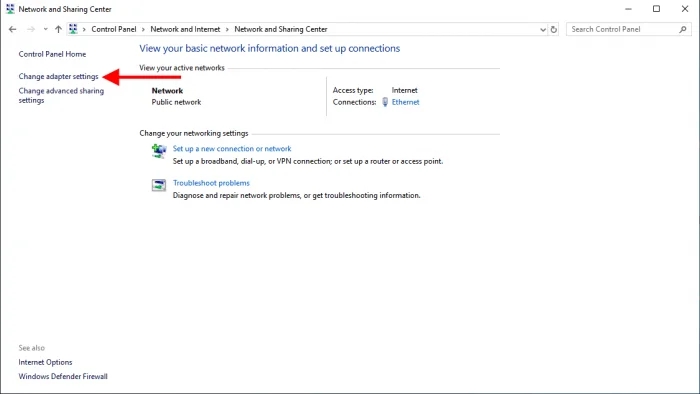
مرحله 4 – اضافه کردنIPv4 اضافی
روی دستگاه شبکه کلیک راست کرده و روی Properties کلیک کنید
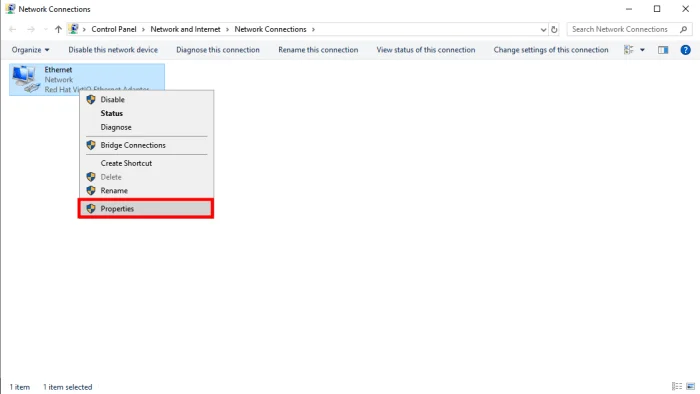
پروتکل اینترنت نسخه 4 (TCP/IPv4) را انتخاب کرده و روی Properties کلیک کنید
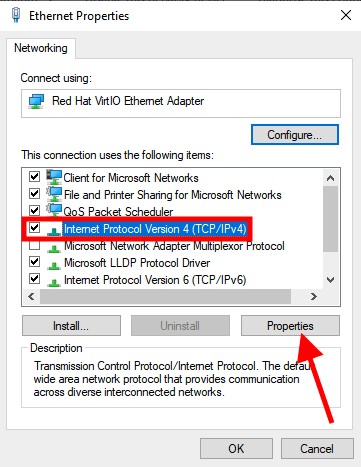
روی Advanced کلیک کنید
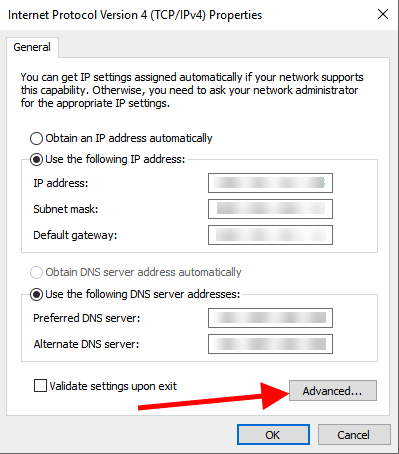
در تب تنظیمات IP روی Add کلیک کنید
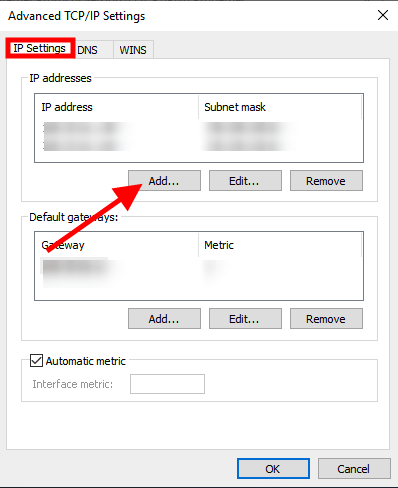
آدرسIPv4 و ماسک زیر شبکه را وارد کنید
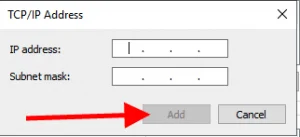
روی افزودن کلیک کنید
روی OK در Advanced TCP/IP Settings کلیک کنید
روی OK در Protocol Internet Version 4 (TCP/IPv4) Properties کلیک کنید
برای بستن پیکربندی دستگاه شبکه روی Close کلیک کنید
مرحله 5 – آدرسIPv4 را آزمایش کنید
مرحله آخر بررسی اینکه آیاIPv4 اضافی پیکربندی شده کار می کند یا خیر. خط فرمان یا ترمینال را در رایانه محلی خود باز کنید. می توانید دستورات زیر را در هر سیستم عامل پیدا کنید.
Windows:
ping 193.33.61.xxx
Linux:
ping 193.33.61.xxx
MacOS:
ping 193.33.61.xxx